Excel制作条形图、折线图等图形很方便,但是制作对称柱状图就相对来说困难很多,步骤繁琐且可操作性差,这里我们用Tableau来实现上下对称柱状图,效果展示如下图,制作过程只需三十秒。
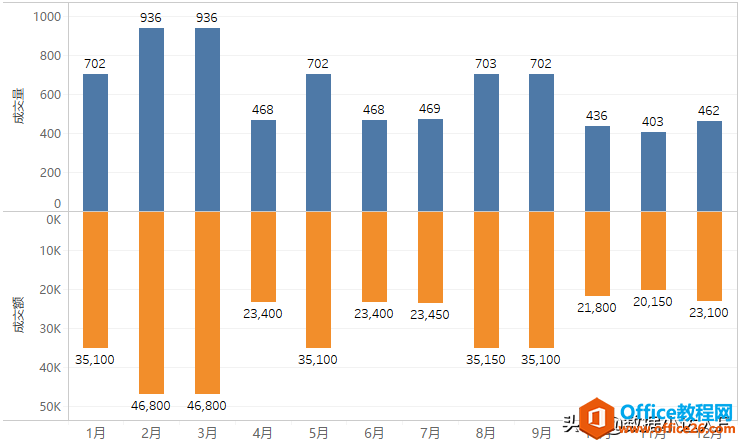
数据源导入
Excel表格中储存着需要绘图的数据源,某商品各月份销售额与销量情况。打开Tableau,连接到文件选择【Microsoft Excel】,选择数据源表格,可以发现,数据已经被导入到Tableau中,第一列为‘月份’,第二列为‘成交额’,第三列为‘成交量’。
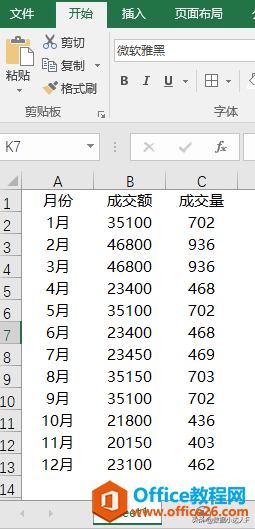
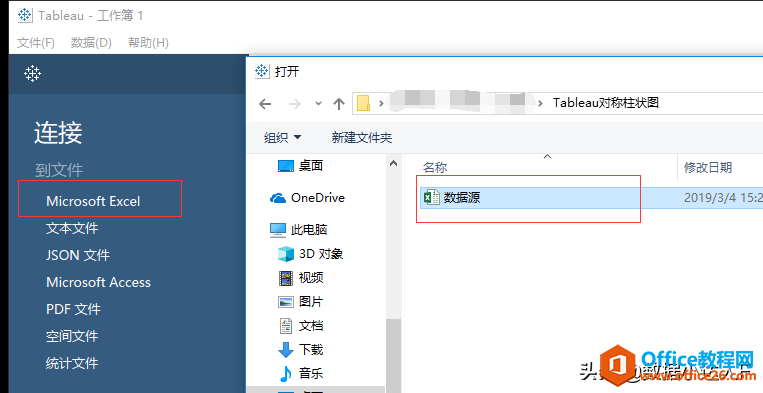
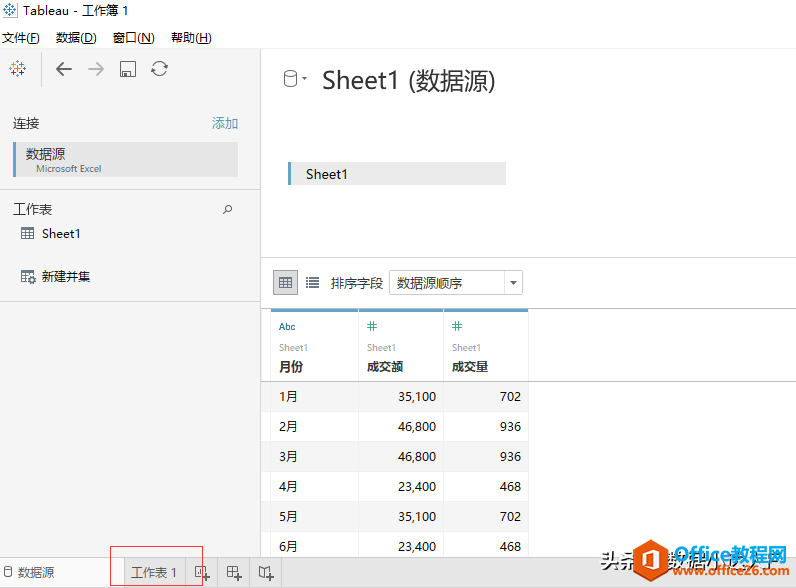
绘制柱状图
1、数据导入之后,点击【工作表1】,切换到绘图界面,并将‘月份’拖入到列标签,‘成交量’与‘成交额’拖入行标签,图形展示如下,分别为两个柱状图。
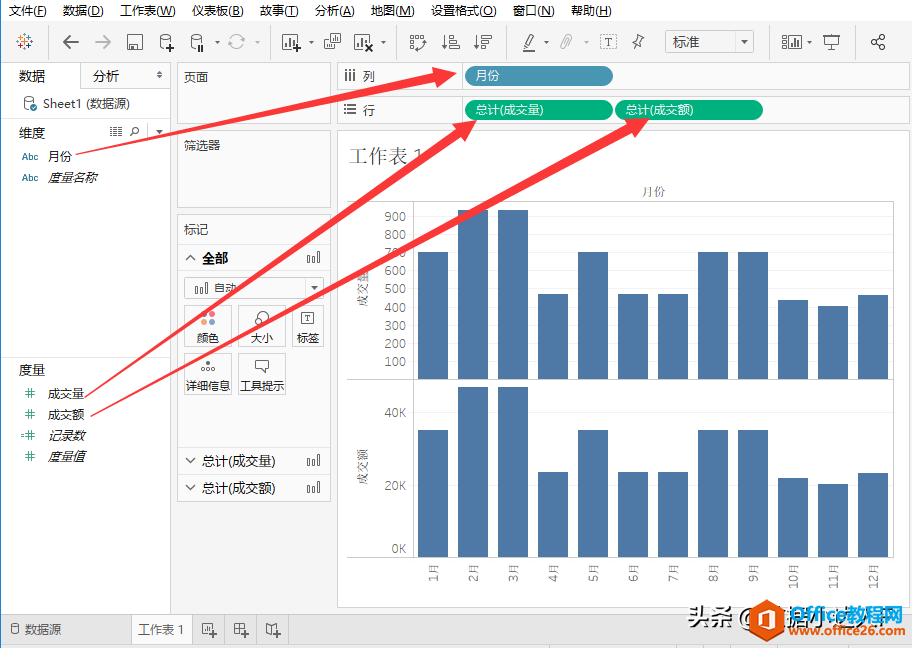
2、接下来右键成交额垂直坐标轴,选择【编辑轴】按钮,在弹出窗口中选择【倒序】,点击确定即可,对称柱状图已初步形成,如下图展示:
excel 函数 VBA 5种提取员工生日的方法
很多公司经常会举办员工生日会,作为一种企业福利,这就要求我们行政小姐姐提取公司当前所有员工的出生年月日,下面介绍五种提取员工生日的小技巧,简单易学,通俗易懂~身份证的小秘
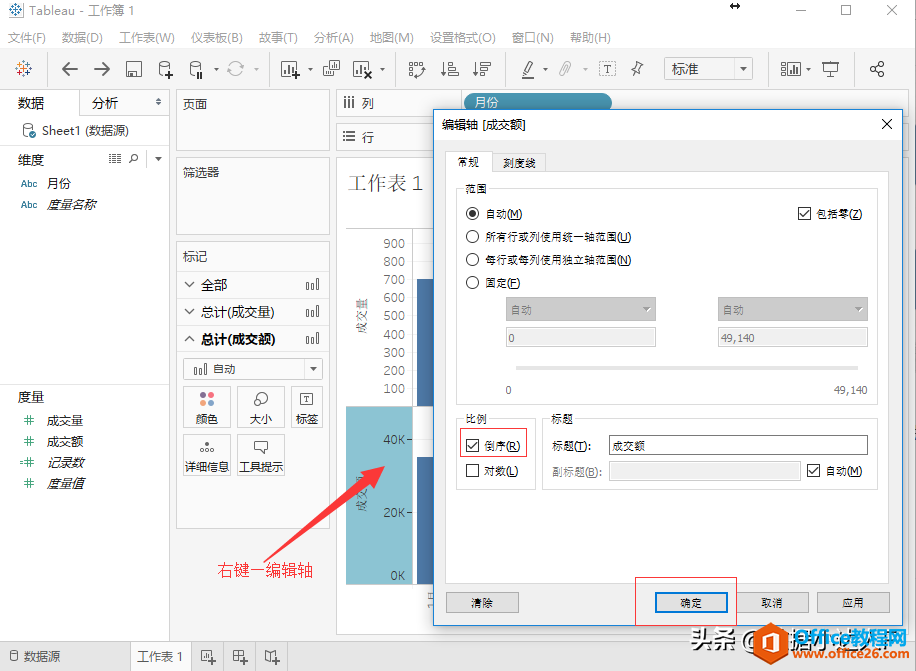
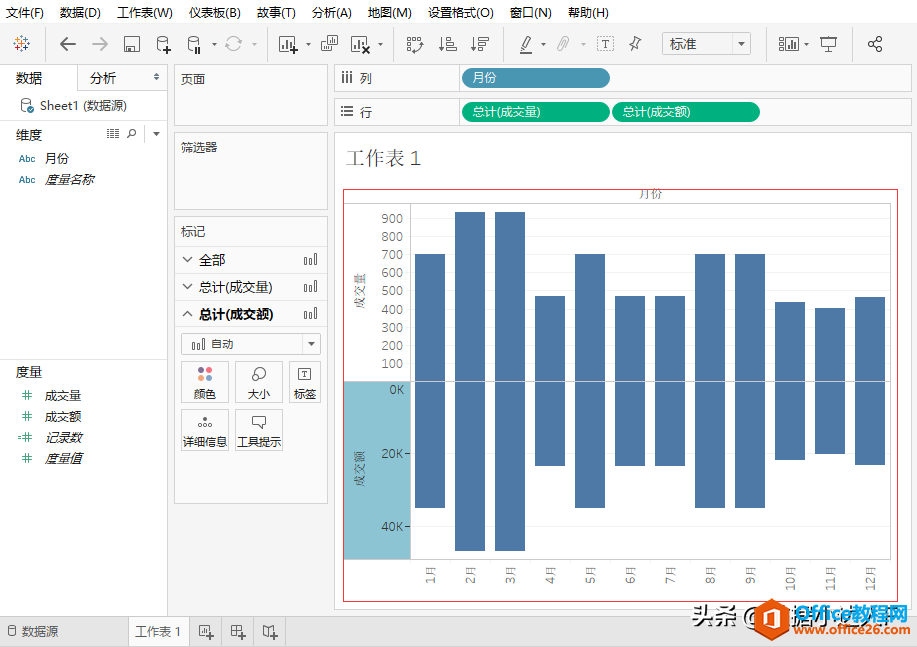
优化图形
1、选中标记中的【总计(成交额)】,点击【颜色】按钮,这里我们选择黄色,在工具栏将图形展示调整为【适合宽度】。
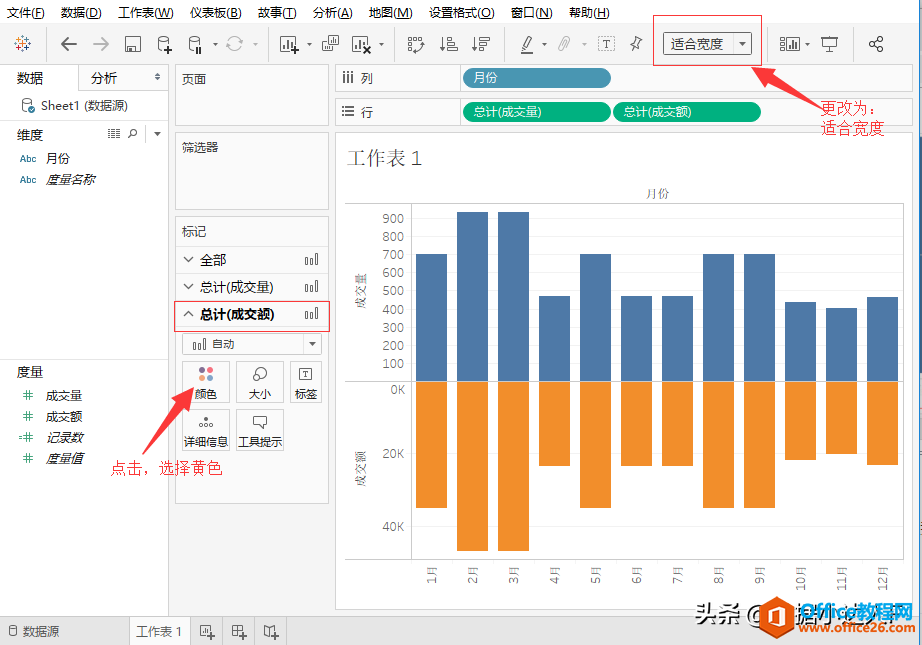
2、调整水平坐标轴,右键水平坐标轴,选择【旋转标签】,可以发现‘月份’文字已被横置。
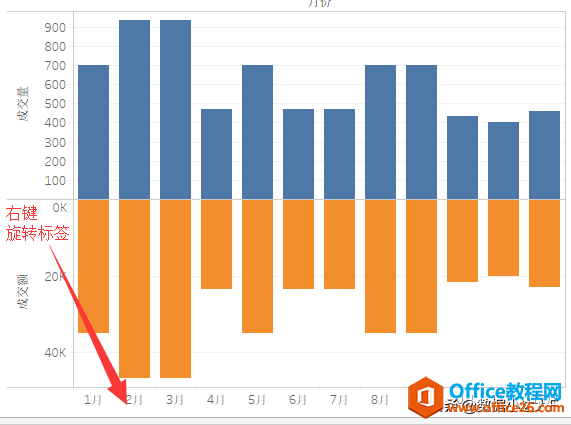
3、调整坐标轴间距,右键成交量垂直坐标轴,选择【编辑轴】,点击【刻度线】-【固定】,每150为一个单位,点击确定即可,同理调整成交额垂直坐标轴,最终效果如下图:
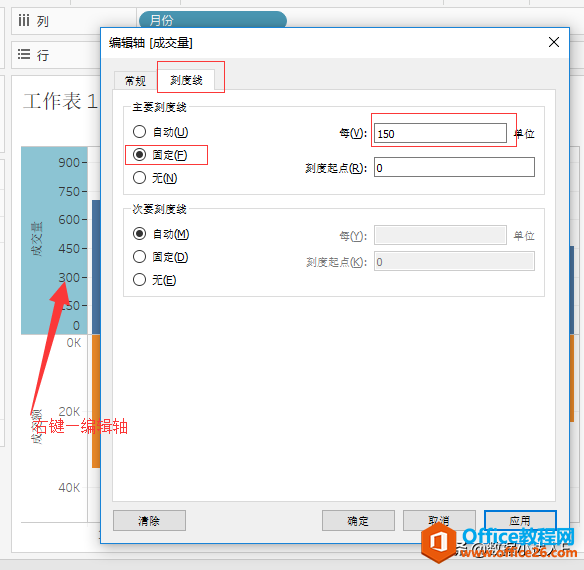

4、添加数据标签,选中任意柱状图,右键选择【全选】,再次右键选择【标记标签】-【始终显示】,最后调整界面大小,至此,对称柱状图就制作完成了~
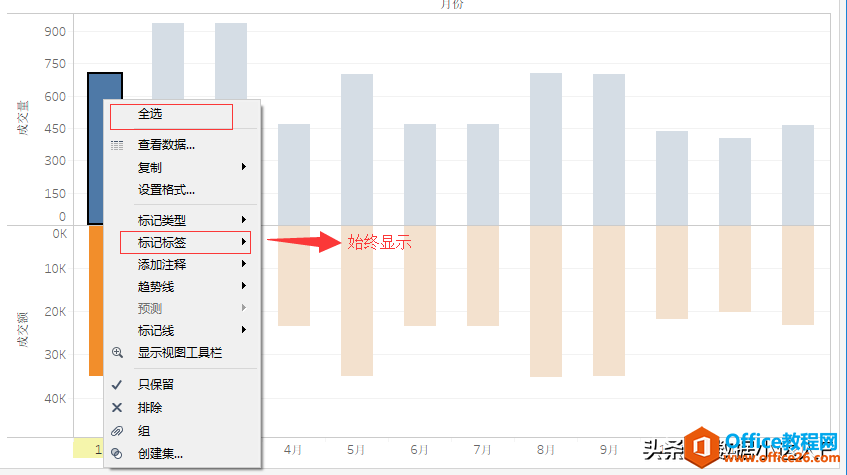
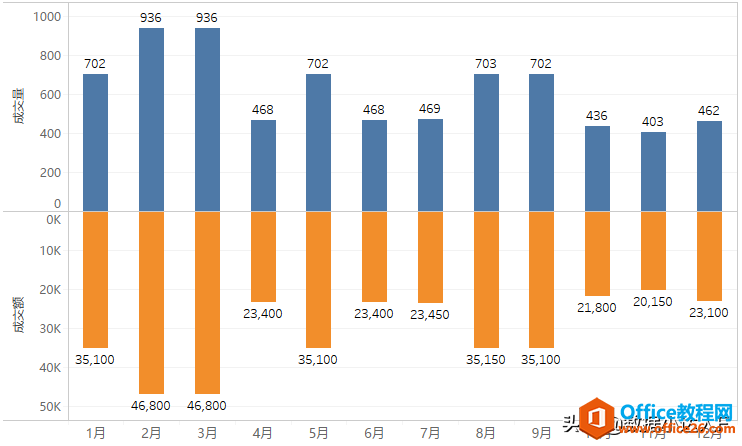
以上就是利用Tableau制作对称柱状图的全部过程,纸上得来终觉浅,绝知此事要躬行,欢迎小伙伴动手实操,将会收获不一样的体验~
一键搞定 excel VBA批量插入员工照片
平时在制作人员信息表的时候,经常需要插入员工头像,这样方便查找辨认。如果一张张插入的话,又显得略微耗时,这里我们用VBA,批量插入员工头像,只需几秒钟,一劳永逸~需求说明S


